Ako bočne načítať aplikáciu Fotoaparát Google do telefónu
Čo vedieť
- Navštívte XDA Developers Rozbočovač portu fotoaparátu Google stiahnuť port pre váš telefón s Androidom.
- Pripojte telefón k počítaču a skopírujte súbor do telefónu Stiahnuť ▼ priečinok. Otvorte priečinok.
- Ísť do nastavenie > Bezpečnosť a povoliť Neznáme zdroje. Vyberte APK súbor na inštaláciu aplikácie Fotoaparát Google.
Tento článok vysvetľuje, ako používať aplikáciu Fotoaparát Google na telefóne s Androidom, aj keď nevlastníte telefón Google Pixel alebo Nexus. Informácie tu platia bez ohľadu na to, kto vyrobil váš telefón s Androidom: Samsung, Google, Huawei, Xiaomi atď.
Aj keď hardvér fotoaparátu na telefónoch ako Google Pixel nie je najlepší v odvetví smartfónov, je pokročilý funkcie integrované do aplikácie Fotoaparát Google umožňujú fotografiám Pixel a Nexus nasnímať tie najlepšie fotografie na akomkoľvek telefóne so systémom Android dnes.

Ako nainštalovať aplikáciu Fotoaparát Google
Inštalácia jedného z portov fotoaparátu Google do telefónu je jednoduchá. Najťažšie je nájsť port pre váš telefón.
XDA Developers zorganizovali a Rozbočovač portu fotoaparátu Google kde môžete skontrolovať, či je k dispozícii port pre váš telefón s Androidom.
K dispozícii na stiahnutie nájdete:
- Asus
- Nevyhnutné
- HTC
- LeEco
- Lenovo
- LG
- Motorola
- Nokia
- OnePlus
- Razer
- Samsung Galaxy
- Xiaomi
Dostupné sú väčšinou len novšie modely s Androidom 7.1.1 alebo novším.
Keď nájdete dostupný port pre váš telefón, uložte ho do počítača. Keďže ho nemôžete stiahnuť zo služby Google Play, budete musieť bočné načítanie aplikácie do telefónu.
Aplikáciu Fotoaparát Google do telefónu načítate takto:
-
Pripojte telefón k počítaču cez USB a skopírujte súbor do telefónu Stiahnuť ▼ priečinok.
Na bočné načítanie aplikácie nemusíte používať USB. Akákoľvek metóda prenosu aplikácie z počítača do telefónu bude fungovať. To môže zahŕňať použitie a Aplikácia Wi-Fi FTP alebo prenos súboru APK na Disk Google a potom do telefónu.

-
V telefóne otvorte pomocou správcu súborov Priečinok na stiahnutie.
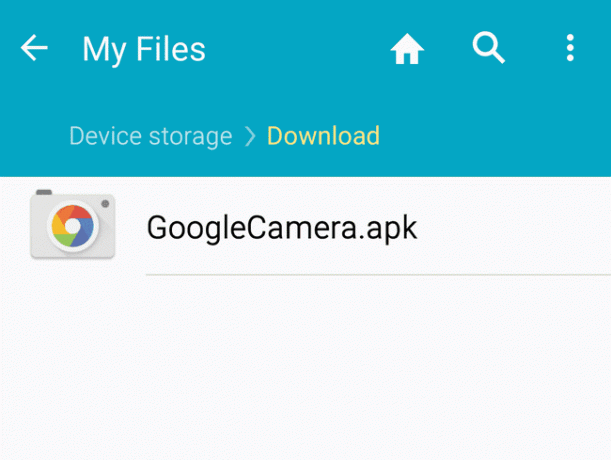
Pred inštaláciou súboru APK budete musieť povoliť inštaláciu aplikácií z neznámych zdrojov. Môžete to urobiť tak, že vojdete do Nastavenia >Bezpečnosťa umožnenie Neznáme zdroje.
Nakoniec vyberte APK súbor na inštaláciu aplikácie Fotoaparát Google.
Po nainštalovaní aplikácie Fotoaparát Google ju nájdete v zozname aplikácií, kde si ju môžete otvoriť a vyskúšať.
Prečo je aplikácia Fotoaparát Google taká skvelá?
Funkcie aplikácie Fotoaparát Google zahŕňajú:
- HDR+: Softvér zachytí sériu fotografií pomocou krátkych expozičných časov. Potom nasníma najostrejší obrázok a algoritmicky spracuje každý pixel a upraví farbu bližšie k priemernej farbe na všetkých fotografiách v sérii. To znižuje rozmazanie a šum a zvyšuje celkový dynamický rozsah fotografie aj pri slabom osvetlení.
- Pohyb: Keď je povolený pohyb, aplikácia Fotoaparát Google nasníma trojsekundový videoklip so scénou pohybu a kombinuje ich s gyroskopom a optickou stabilizáciou obrazu (OIS) z telefónu sám. Pomocou oboch súborov údajov algoritmus vytvára jasnú snímku bez typického skreslenia pohybu.
- Stabilizácia videa: Aplikácia Fotoaparát Google používa kombináciu optickej a digitálnej stabilizácie obrazu (nazývaná Fused Video Stabilization) na korekciu problémov so zaostrovaním a skreslením uzávierky. Výsledkom je pôsobivo plynulé video, a to aj pri snímaní videa počas chôdze.
- Smartburst: Ak podržíte tlačidlo spúšte stlačené, aplikácia Fotoaparát Google zachytí približne 10 fotografií za sekundu. Po uvoľnení tlačidla aplikácia zvýrazní najlepší obrázok v sérii. Je to skvelá technika pri skupinových fotografiách, aby ste predišli tomu, že niekto počas záberu žmurká.
- Efekt zaostrenia (režim na výšku): Táto funkcia je ideálna na snímanie portrétov zblízka. Rozostrí pozadie, aby sa zlepšilo zaostrenie v popredí na objekt alebo osobu, ktorú fotografujete.
- Panoráma: Obľúbený vďaka príspevkom na Facebooku vytvoreným používateľmi Androidu, keď sa prvýkrát objavil, v panoramatickom režime nakláňate a otáčate fotoaparát, aby ste okolo seba nasnímali viacero obrázkov. Aplikácia Fotoaparát Google potom vytvorí pôsobivé horizontálne, vertikálne, širokouhlé alebo 360-stupňové sférická panoráma snímky.
- Spomalený záber: Snímajte video rýchlosťou 120 alebo 240 snímok za sekundu, ak to fotoaparát telefónu dokáže.
Výkon aplikácie Fotoaparát Google vo vašom telefóne
Pamätajte, že aplikácia Google Pixel Camera bola napísaná so špecifickými špecifikáciami fotoaparátu, takže si môžete všimnúť drobné rozdiely od aplikácie Google Pixel Camera, ako je popísané vyššie.
Dôvodom je to, že na portovanie aplikácie na verziu, ktorá funguje na vašom konkrétnom telefóne s Androidom, vývojári prispôsobili aplikáciu tak, aby používala iba funkcie, ktoré sú kompatibilné so skutočným fotoaparátom vášho telefónu.
